Excel乘法除法公式使用方法
时间:2025-09-13 16:03:06 142浏览 收藏
想知道Excel表格里怎么进行乘法和除法运算吗?其实很简单!Excel 通过公式来实现乘除,乘法用“*”,除法用“/”。只需在单元格中输入“=A1*B1”或“=A1/B1”,按下回车键,结果立即呈现。想要批量计算?拖动单元格右下角的填充柄就能轻松搞定。不仅如此,Excel还支持复杂的混合运算,遵循先乘除后加减、括号优先的原则。你甚至可以在公式中直接使用常量,比如“=A1*1.1”。遇到批量乘同一数值的情况,使用“选择性粘贴”中的“乘”运算更是方便快捷。当然,在使用过程中也要注意一些常见错误,例如单元格格式为文本导致公式不计算,或者除数为零导致#DIV/0!错误。掌握这些技巧,让你在Excel中玩转乘除运算,提高工作效率!
Excel中乘除运算通过公式实现,乘法用,除法用/,输入=A1B1或=A1/B1后回车得结果,拖动填充柄可批量计算;混合运算遵循先乘除后加减、括号优先原则,支持常量参与如=A1*1.1;批量乘同一数值可用“选择性粘贴”中“乘”运算;常见错误包括单元格格式为文本导致公式不计算,应改为“常规”或“数值”格式,以及除零导致#DIV/0!错误;复杂运算可使用POWER、PRODUCT等函数,或通过VBA编写自定义函数实现。

Excel中进行乘除运算,实际上就是使用公式。乘法用*,除法用/,简单直接。
解决方案
乘法公式: 在你想要显示结果的单元格中输入
=A1*B1(A1和B1是你需要相乘的单元格)。敲回车,结果就出来了。如果需要批量计算,把鼠标放在结果单元格的右下角,出现黑色十字时,向下拖动,所有行的乘积就都计算出来了。除法公式: 类似地,在目标单元格输入
=A1/B1,A1是被除数,B1是除数。同样,拖动单元格右下角的小十字可以快速计算多行。混合运算: Excel支持复杂的混合运算,比如
=(A1+B1)*C1/D1。记住,先乘除后加减,括号优先。常量参与运算: 公式中可以直接使用常量,比如
=A1*1.1,表示A1单元格的值乘以1.1。
如何快速批量计算乘积?
除了拖动单元格,还可以使用“选择性粘贴”功能。比如,你有一列数据需要乘以同一个数,可以先把这个数复制到剪贴板,然后选中需要计算的那一列数据,右键选择“选择性粘贴”,在运算里选择“乘”,确定,就全部乘好了。这个方法对于除法同样适用。
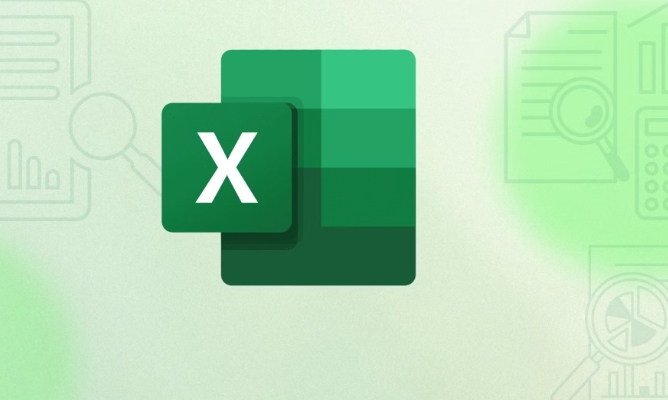
为什么我的Excel乘除公式总是出错?
最常见的错误是单元格格式不对。如果单元格被设置为文本格式,Excel会把公式也当成文本处理,不会计算。解决方法是,选中这些单元格,右键选择“设置单元格格式”,选择“常规”或“数值”格式。另外,检查公式中的单元格引用是否正确,尤其是复制公式后,相对引用可能会发生变化,导致计算错误。还有,注意除数不能为零,否则会显示#DIV/0!错误。

如何在Excel中进行更复杂的数学运算?
Excel内置了许多数学函数,比如POWER(number, power)用于计算幂,PRODUCT(number1, [number2], ...)用于计算多个数的乘积。如果需要进行更复杂的数学运算,可以考虑使用VBA编写自定义函数。VBA允许你编写任意复杂的算法,并在Excel中调用。不过,对于大多数日常应用,Excel自带的公式和函数已经足够强大了。
本篇关于《Excel乘法除法公式使用方法》的介绍就到此结束啦,但是学无止境,想要了解学习更多关于文章的相关知识,请关注golang学习网公众号!
-
501 收藏
-
501 收藏
-
501 收藏
-
501 收藏
-
501 收藏
-
100 收藏
-
116 收藏
-
375 收藏
-
466 收藏
-
122 收藏
-
411 收藏
-
232 收藏
-
422 收藏
-
315 收藏
-
453 收藏
-
126 收藏
-
448 收藏
-

- 前端进阶之JavaScript设计模式
- 设计模式是开发人员在软件开发过程中面临一般问题时的解决方案,代表了最佳的实践。本课程的主打内容包括JS常见设计模式以及具体应用场景,打造一站式知识长龙服务,适合有JS基础的同学学习。
- 立即学习 543次学习
-

- GO语言核心编程课程
- 本课程采用真实案例,全面具体可落地,从理论到实践,一步一步将GO核心编程技术、编程思想、底层实现融会贯通,使学习者贴近时代脉搏,做IT互联网时代的弄潮儿。
- 立即学习 516次学习
-

- 简单聊聊mysql8与网络通信
- 如有问题加微信:Le-studyg;在课程中,我们将首先介绍MySQL8的新特性,包括性能优化、安全增强、新数据类型等,帮助学生快速熟悉MySQL8的最新功能。接着,我们将深入解析MySQL的网络通信机制,包括协议、连接管理、数据传输等,让
- 立即学习 500次学习
-

- JavaScript正则表达式基础与实战
- 在任何一门编程语言中,正则表达式,都是一项重要的知识,它提供了高效的字符串匹配与捕获机制,可以极大的简化程序设计。
- 立即学习 487次学习
-

- 从零制作响应式网站—Grid布局
- 本系列教程将展示从零制作一个假想的网络科技公司官网,分为导航,轮播,关于我们,成功案例,服务流程,团队介绍,数据部分,公司动态,底部信息等内容区块。网站整体采用CSSGrid布局,支持响应式,有流畅过渡和展现动画。
- 立即学习 485次学习
